Беспокоитесь о конфиденциальности своих данных и хотите знать, как поставить пароль на браузер Google Chrome? В функционале браузера имеется множество инструментов для обеспечения вашей безопасности, однако встроенной возможности запаролить его не предусмотрено. Из этой статьи вы узнаете, как включить и настроить данную опцию при помощи сторонних инструментов.

Содержание
Можно ли в браузере Chrome поставить пароль?
Так как в Хроме нет зашифрованных данных, разработчики не предусмотрели возможность запаролить его. Учитывается также, что большинство пользователей использует программу на защищенных паролем ПК. Однако сторонние разработчики озаботились данной проблемой и написали несколько дополнительных плагинов, дающих возможность поставить пароль на Гугл Хром при входе, и отдельные его компоненты.
Способы установки пароля на браузер Google Chrome
Так как Google Chrome — мультиплатформенное приложение, рассмотрим варианты для его защиты на версиях для разных девайсов.
На компьютере
На компьютерную версию веб-обозревателя защиту можно потсавить только при помощи дополнительного расширения под названием LockPW. Помимо этой, основной опции, в его арсенале имеется множество других, например, блокировка использования программы в режиме Инкогнито, при длительном отсутствии действий, пароль на отдельные компоненты.Чтобы установить плагин, используйте следующую инструкцию.
- Запустите Хром и нажмите на кнопку меню — три вертикальные точки в правом верхнем углу.
- Выбираете раздел «Дополнительные инструменты», в нем откройте пункт «Расширения».
- Откроется вкладка с перечнем всех расширений.
- В левой части экрана нажмите на кнопку с тремя горизонтальными линиями. Пролистайте страницу вниз и нажмите на строку «Интернет-магазин Chrome».
- В строке поиска наберите название «LockPW», выберите расширение в результатах поиска и нажмите кнопку установки.
- После завершения процесса установки, значок плагина появится возле адресной строки. В любой момент вы сможете активировать или отключить плагин, нажав на этот значок в виде замочка.
- Нажмите на иконку и откройте пункт «Параметры» — на странице появятся меню программы. В правой части экрана есть несколько полей: для ввода и подтверждения пароля, а также для подсказки на случай, если вы его забудете. Заполните все поля и сохраните параметры. Теперь ваш браузер запаролен.
Также вы можете произвести дополнительную настройку при помощи кнопок на панели. Autolock активирует автоматическую блокировку браузера через указанный промежуток времени, Logging активирует весь функционал программы, Quick click– позволяет быстро заблокировать программу при помощи сочетания клавиш Ctrl + Shift + L. Minimize Chrome активирует запрос пароля при сворачивании утилиты, Security Mode — дополнительную защиту.
Также можно заблокировать паролем переход в режим Инкогнито. Для этого в «LockPW» выберите пункт «Подробнее», затем отключите «Разрешить использование в режиме инкогнито».
На телефоне
Если вы используете мобильную версию, разберем алгоритм действий для неё. Мобильная версия браузера не предусматривает установку расширений, поэтому установить LockPW не получится. Однако существует альтернативный способ защиты вашего мобильного веб-обозревателя. Заключается он в установке отдельной программы на телефон, через которую можно ставить пароли на приложения, например «AppLock». Для этого:
- Откройте мобильный маркет приложений Play Market или App Store.
- В строке поиска впишите название, выберите утилиты и установите её.
- После установки и запуска программы, на экране вы увидите список приложений, установленных на вашем смартфоне.
- Напротив необходимой (в нашем случае Хром) нажмите на иконку в виде зеленого замка.
- Установите доступ по паролю, графическому ключу или отпечатку пальца.
- Сохраните настройки, предоставив приложению доступ к системным изменениям.
Теперь утилита находится под защитой и никто, кроме вас, не сможет получить к ней доступ. Таким же образом вы можете зашифровать вход для других программ.
Как изменить/поменять пароль
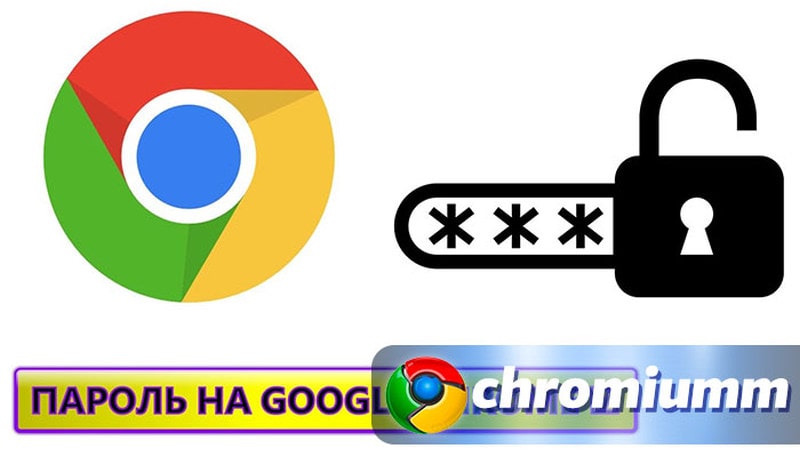
Так как настройки доступа производились в обоих случаях при помощи сторонних приложений, изменить их также можно через них. Вам достаточно просто открыть десктопный плагин или мобильную утилиту и внести новые данные, после чего сохранить изменения. Новый пароль сразу же вступит в силу.
Как убрать пароль
Если со временем необходимость в зашифрованном доступе отпала, вы можете выключить эту опцию и продолжить использовать программу, как и раньше. Если вы используете плагин LockPW, выполните следующие действия:
- Запустите обозреватель Google и перейдите по адресу chrome://extensions/, либо откройте раздел «Дополнительные инструменты».
- Перейдите во вкладку «Расширения».
- Найдите в списке нужное и нажмите кнопку «Параметры».
- Откроется окно, где под полями для ввода и подтверждения пароля находится кнопка «Отключить». Нажмите её, затем ОК.
Если вы использовали мобильное приложение «AppLock», шифрование можно отключить путем нажатия иконки в виде замка возле названия программы. Также утилиту можно просто полностью удалить со смартфона, после чего все сохраненные в её памяти пароли исчезнут вместе с ней.



